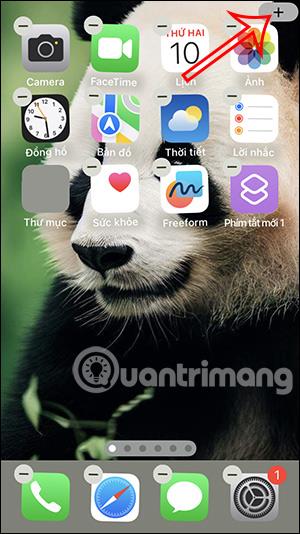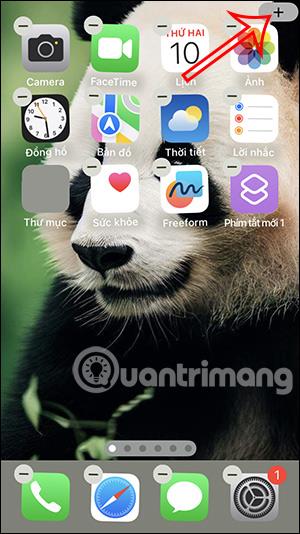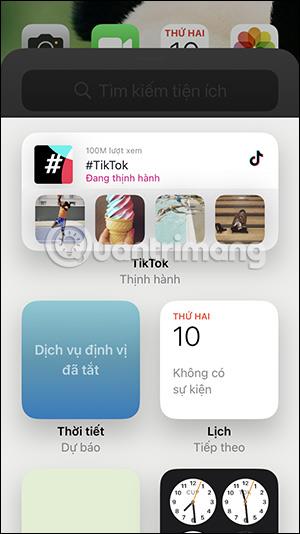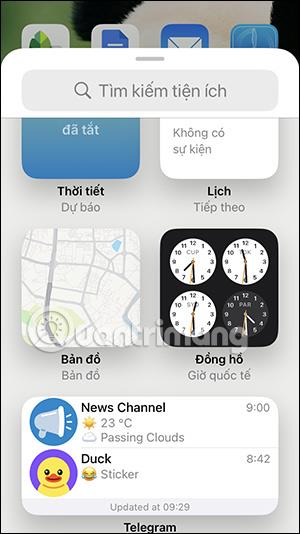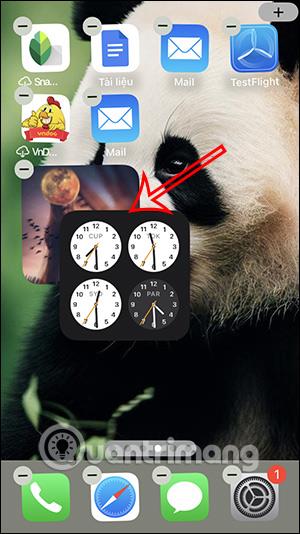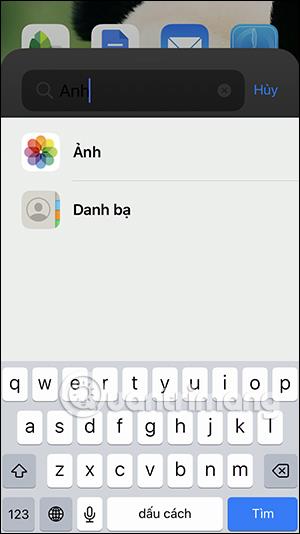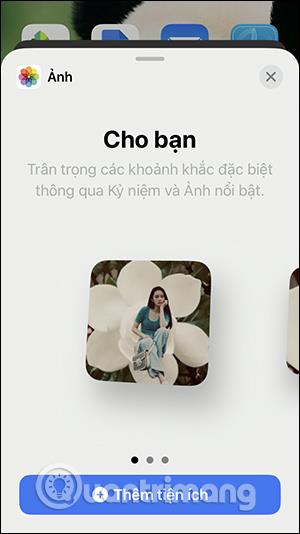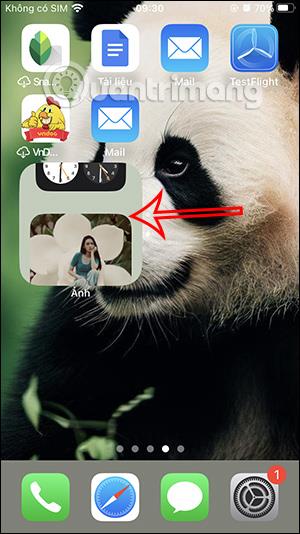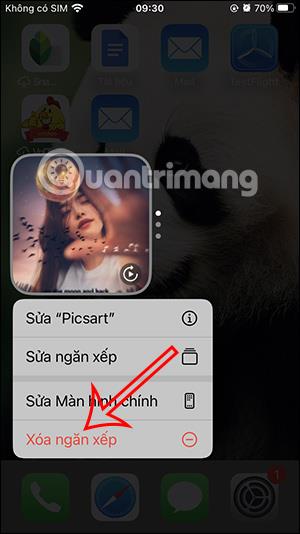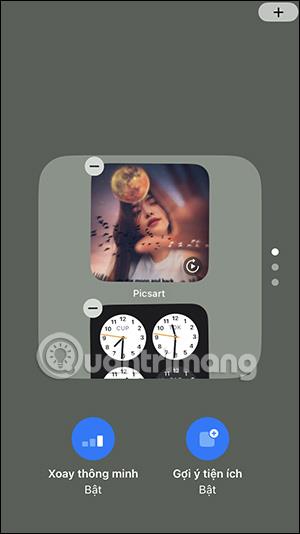Ak chcete urobiť poriadok na obrazovke iPhone a tiež jednoducho spravovať miniaplikácie s rovnakým účelom, môžu používatelia naskladať miniaplikácie pre iPhone do organizovanej priehradky, podobne ako pri vytváraní priečinka na ukladanie miniaplikácií v systéme Android . Všetky nástroje sú umiestnené v jednom priečinku, stačí potiahnuť prstom nahor a nadol a nájsť nástroj, ktorý chcete použiť. Nasledujúci článok vás prevedie skladaním miniaplikácií na iPhone.
Pokyny na skladanie miniaplikácií na iPhone
Krok 1:
Najprv stlačte a podržte obrazovku na vašom iPhone a potom kliknite na ikonu plus na pravom okraji obrazovky. Tentoraz zobrazuje rozhranie nástrojov na iPhone, z ktorých si môžete vybrať. Vyberieme prvú miniaplikáciu, z ktorej chceme vytvoriť priehradku na miniaplikáciu.
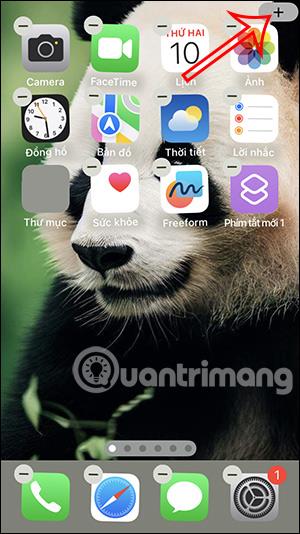
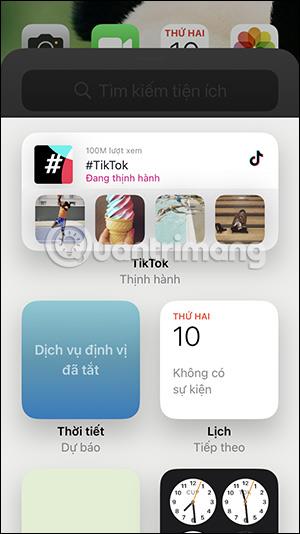
Krok 2:
Keď vyberiete požadovanú miniaplikáciu, presuňte ju z obrazovky . Upozorňujeme, že miniaplikácie, ktoré sa chcú prekrývať, musia mať rovnakú veľkosť, takže musíte venovať pozornosť.

Krok 3:
Potom používateľ otvorí rozhranie správy miniaplikácií a nájde druhú miniaplikáciu na vytvorenie zásobníka miniaplikácií . Potom túto miniaplikáciu potiahnete na obrazovku a prekryjete ju prvou miniaplikáciou, čím vytvoríte panel na správu miniaplikácií.
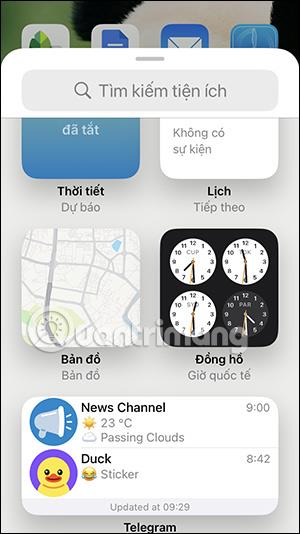
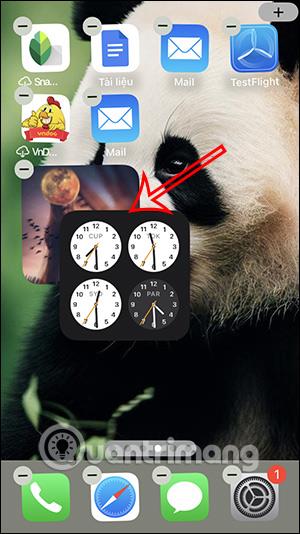
Krok 4:
Teraz hľadáte ďalšie miniaplikácie, ktoré chcete pridať do panela správy miniaplikácií, ktorý ste vytvorili. Do tohto panela správy môžeme pridať veľa miniaplikácií na iPhone, potom miniaplikáciu pretiahnuť na obrazovku a prekryť existujúcu tablu miniaplikácií na obrazovke.
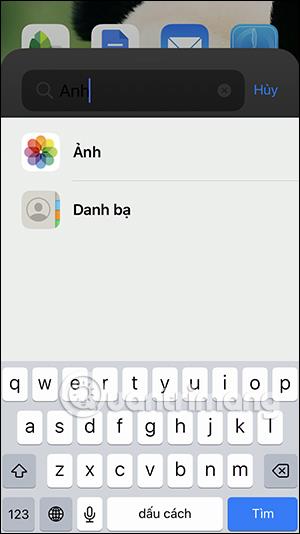
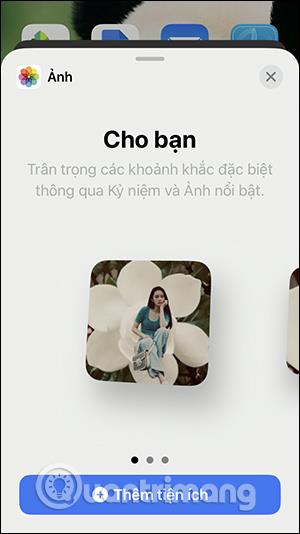
Krok 5:
Takže miniaplikácie sa prekrývajú a vytvorili panel na správu miniaplikácií na iPhone, ako je znázornené nižšie.

Krok 6:
Stačí prejsť prstom nahor a nadol po miniaplikácii v tejto zásuvke na správu a vybrať miniaplikáciu, ktorú chcete použiť. Potom sa widget zmenší, aby sme ho mohli ľahko nájsť.
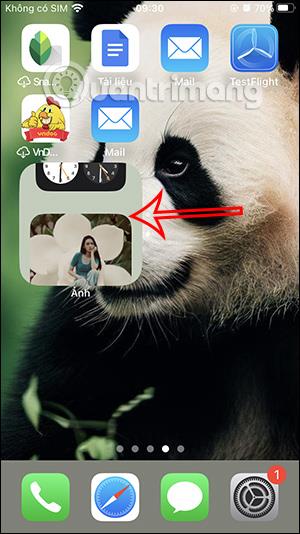
Krok 7:
Keď stlačíte a podržíte tento panel správy pomôcky, zobrazia sa možnosti uvedené nižšie. Klepnutím na Upraviť zásobník môžete znova zmeniť prekrývajúce sa miniaplikácie.
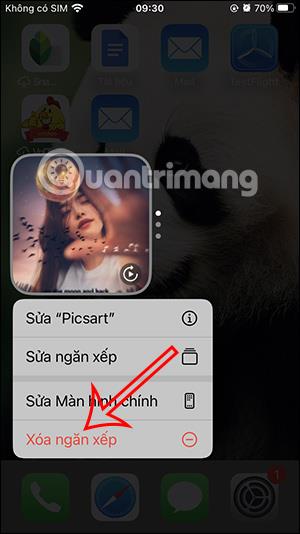
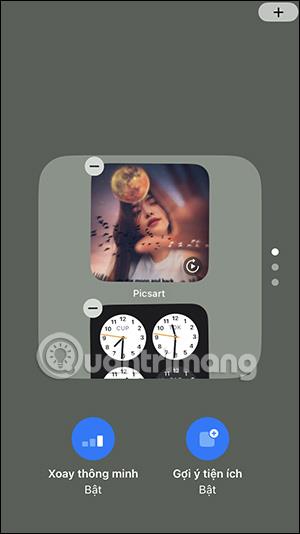
Ak tento priečinok nechcete použiť, kliknite na Odstrániť zásobník.
Video tutoriál o stohovaní miniaplikácií na iPhone, aby sa zmenšila obrazovka